ロック画面の壁紙カスタムにも役立ちそう。被写体を好きな位置へ動かせる「EPIK」『AI背景分離』機能が凄い
isuta / 2024年1月27日 19時0分
AIを駆使した画像編集ツールのおかげで、加工の手間が大幅に省けるようになりましたよね。
今回は、写真&動画編集アプリ「EPIK(エピック)」の『AI背景分離』と『動画モザイク』機能をご紹介。
写真や動画を瞬時にアレンジしてくれる超有能ツールは必見です。
被写体を好きな位置へ移動できるAI加工が凄い
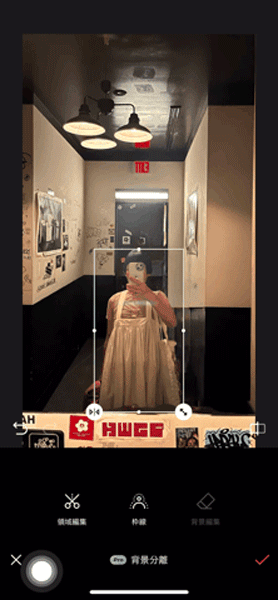
「EPIK」の『AI背景分離』は、被写体の切り抜き作業と、背景の自動生成をAIにお任せできる機能。
例えば、元画像ではセンターを少し外れて写っている人物を、自然なかたちで画像の中央へ移動させられます。
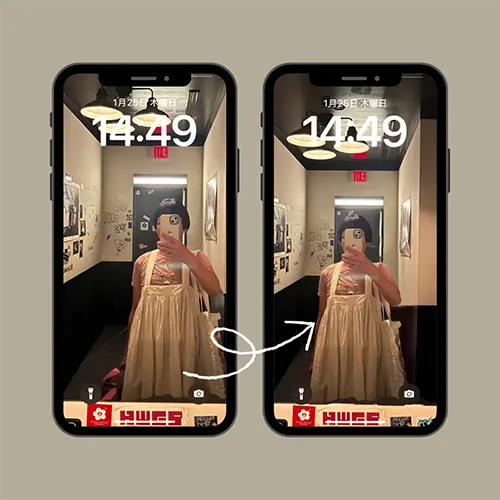
この機能を使えば、被写体をロック画面の壁紙にぴったりな位置へ動かす、という難易度の高い画像加工も簡単に完成しますよ。
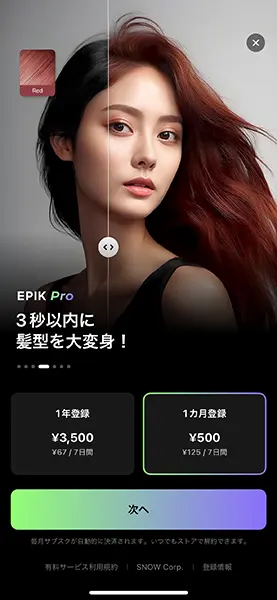
本機能を使用するにはPro版(500円〜)へのサブスク登録が必要なりますが、課金してでも使いたくなる有能ツールなのでぜひチェックしてみて。
『AI背景分離』で被写体の位置を変更する方法
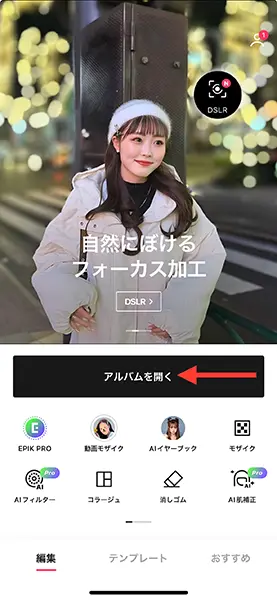
早速、『AI背景分離』の使い方を見ていきましょう。
まず『アルバムを開く』から、加工したい写真をカメラロールより選択。
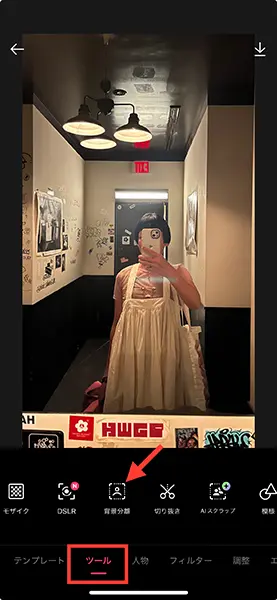
画像が表示されたら、「ツール」ページにある『背景分離』ボタンを押してください。
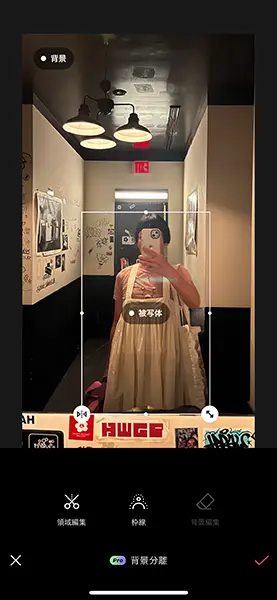
すると、すぐにAIが被写体を自動検出してくれました。

あとは、人物を好きな場所や大きさへ調整するだけ!
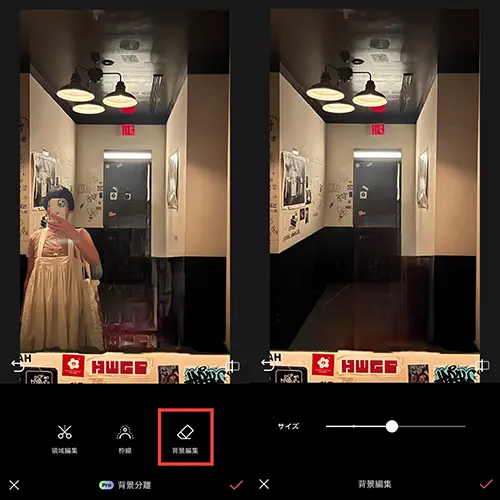
被写体がいなくなった部分の背景は自動生成されますが、加工をよりきれいに仕上げたい方は、『背景編集』で整えてみると良さそうです。
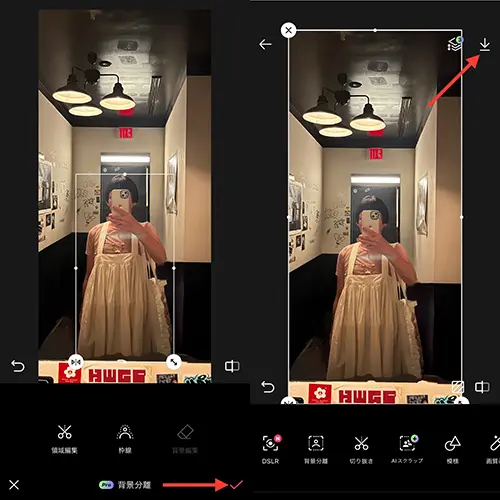
加工が完成したら、『背景分離』ページ右下のチェックマークを押しましょう。
次に、右上にあるダウンロードマークをタップすれば画像保存が完了。
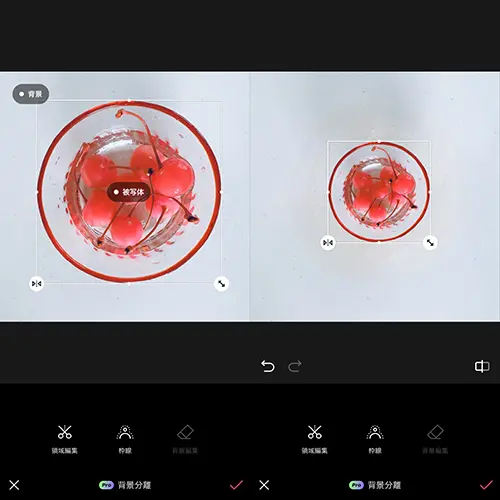
人物以外の被写体でも対応してくれるため、万能ツールとして活躍してくれそうですよ。
顔をかわいく隠せる『動画モザイク』も見逃せない
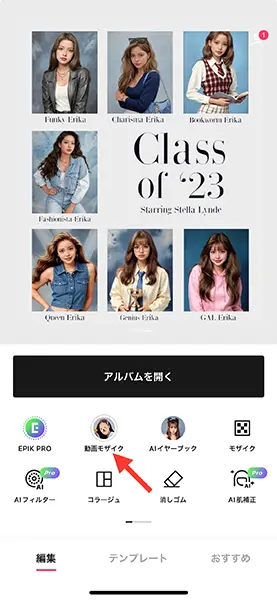
Pro版では、この他にもさまざまなAIを駆使した加工ツールが使用可能。
特に便利なのが、動画に映る人の顔を自動認識して、モザイクをかけてくれる『動画モザイク』です。
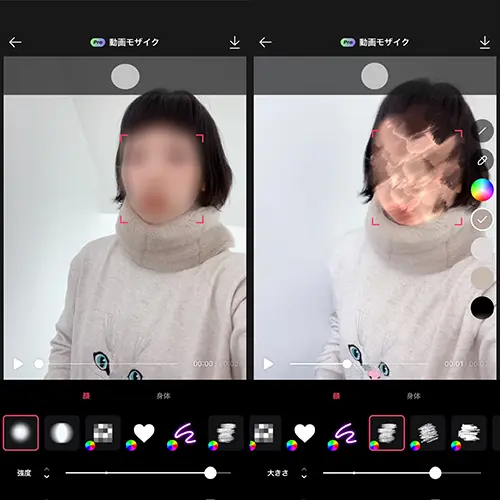
動画を選択するだけで、フェイスラインに合わせたモザイク加工が施されました。
モザイクパターンが豊富なところもうれしいポイント。
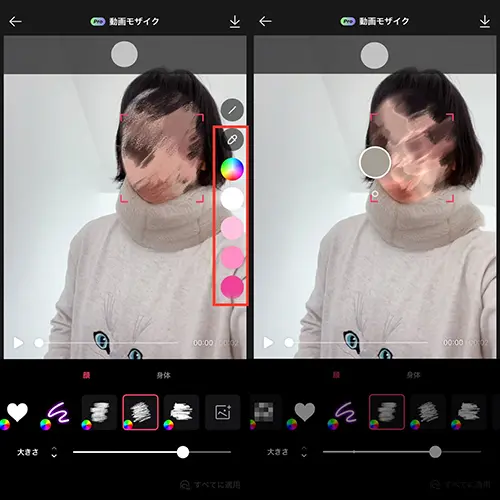
カラーマークが付いているものは、モザイク部分を好きな色へ変更することもできますよ。
スポイトで、動画内の色味をピックアップするのも良いかも!
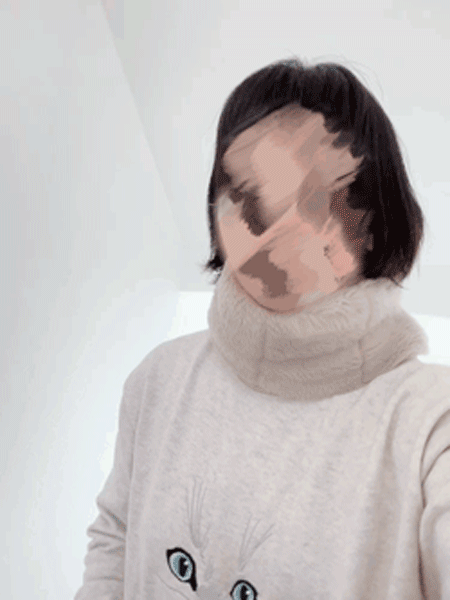
顔の位置が細かく移動する動画で、モザイクをかける編集は難易度が高いですよね。
でも、本機能ならあっという間に加工が完成するのでおすすめ。
本アプリには魅力的なツールがたくさんそろっているので、ぜひ一度試してみてください。
「EPIK」iOS版はこちら
「EPIK」Android版はこちら
外部リンク
この記事に関連するニュース
-
業界初!AI自動モザイク「Smart MP」自由にAIを作ってあらゆるものにモザイクをかける革新的機能を提供開始
@Press / 2024年11月13日 9時0分
-
メディアナビ、NHKテクノロジーズ社の監修により「AI自動ぼかし」映像編集ツールを放送業界へ展開、Inter BEE 2024で展示
PR TIMES / 2024年11月12日 11時45分
-
iPhoneの写真アプリの「クリーンアップ」で自動検出してもらうコツ
マイナビニュース / 2024年11月11日 11時30分
-
韓国で流行っている「ピクミン加工」がクスッと笑える!頭をビョーンと伸ばして何ピクミンに変身してみる?
isuta / 2024年11月2日 16時45分
-
イヤホンとぐにゃぐにゃの音楽プレーヤーが絶妙にMIX。韓国で話題の画像加工はロック画面壁紙にもぴったり
isuta / 2024年10月29日 16時45分
ランキング
-
1全国で販売「カシューナッツ」に“鎮痛剤”混入…… 「深くお詫び」 3万5000袋回収、企業が謝罪
ねとらぼ / 2024年11月27日 8時0分
-
2とんでもない通帳残高に妻、絶句。家族のために生きてきた65歳元会社員が老後破産まっしぐら…遅くに授かった「ひとり娘」溺愛の果て
THE GOLD ONLINE(ゴールドオンライン) / 2024年11月21日 8時45分
-
3男女9000人超が答えた「好きな四字熟語」ランキング発表! 3位「明鏡止水」2位「初志貫徹」…圧倒的1位は?
オトナンサー / 2024年11月26日 21時10分
-
4ひざ痛の元凶「軟骨のすり減り」は50歳から始まる 「関節の衰え」を補うために有効な筋トレ法
東洋経済オンライン / 2024年11月27日 7時0分
-
5物忘れが目立つ…認知症を疑ったら「てんかん」のチェックも
日刊ゲンダイDIGITAL / 2024年11月27日 9時26分
記事ミッション中・・・
記事にリアクションする
![]()
記事ミッション中・・・
記事にリアクションする

エラーが発生しました
ページを再読み込みして
ください









